Hướng dẫn cách tắt thông báo đang soạn tin trên Messenger siêu hay bạn nên thử
2 giờ trước
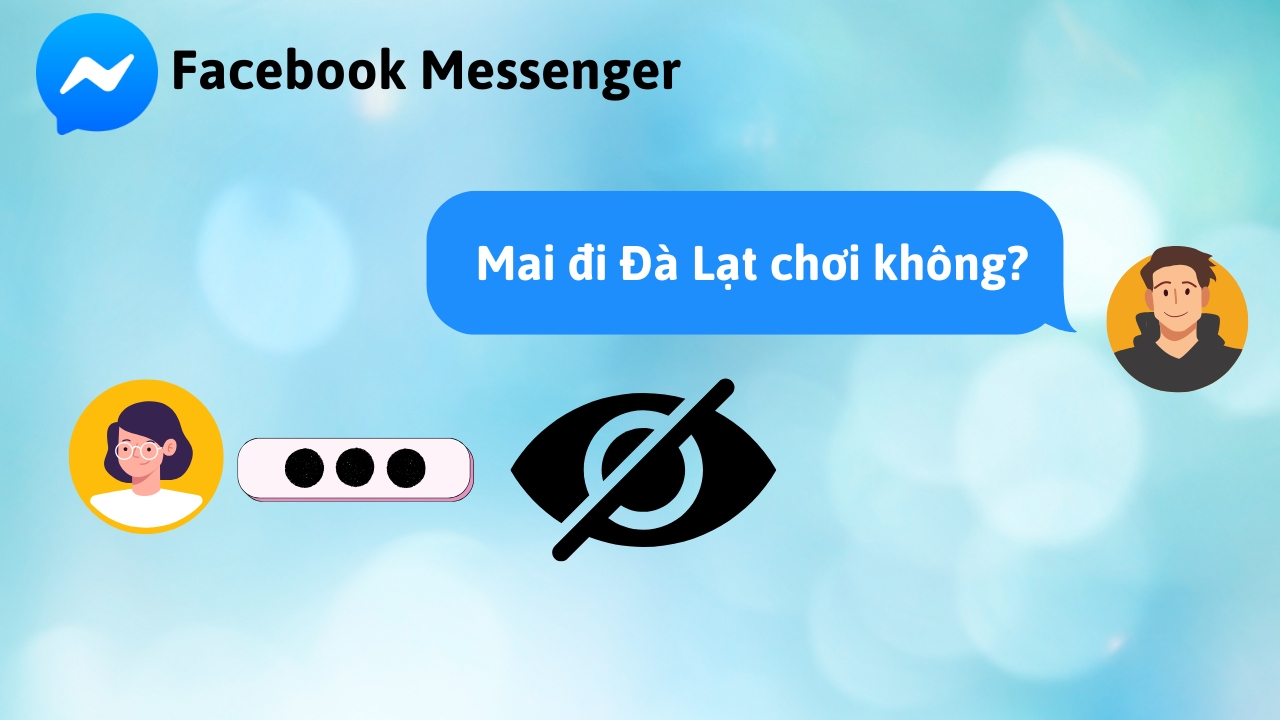
Tính năng tắt thông báo “Đang soạn tin” trên Messenger mới được cập nhật nhằm mang lại tính riêng tư và cá nhân hóa cao hơn cho người dùng. Với tính năng này, bạn có thể tắt thông báo này để không ai biết khi bạn đang soạn tin nhắn trên điện thoại và máy tính. Dưới đây là cách tắt thông báo đang soạn tin trên Messenger dành cho bạn.
Cách tắt thông báo đang soạn tin trên Messenger
Bước 1: Mở ứng dụng Messenger trên điện thoại của bạn > Nhấn chọn vào một cuộc trò chuyện bất kỳ mà bạn muốn thay đổi cài đặt > Sau đó, chọn vào biểu tượng avatar hoặc dấu chữ i ở góc trên bên phải để vào cài đặt của cuộc trò chuyện đó.
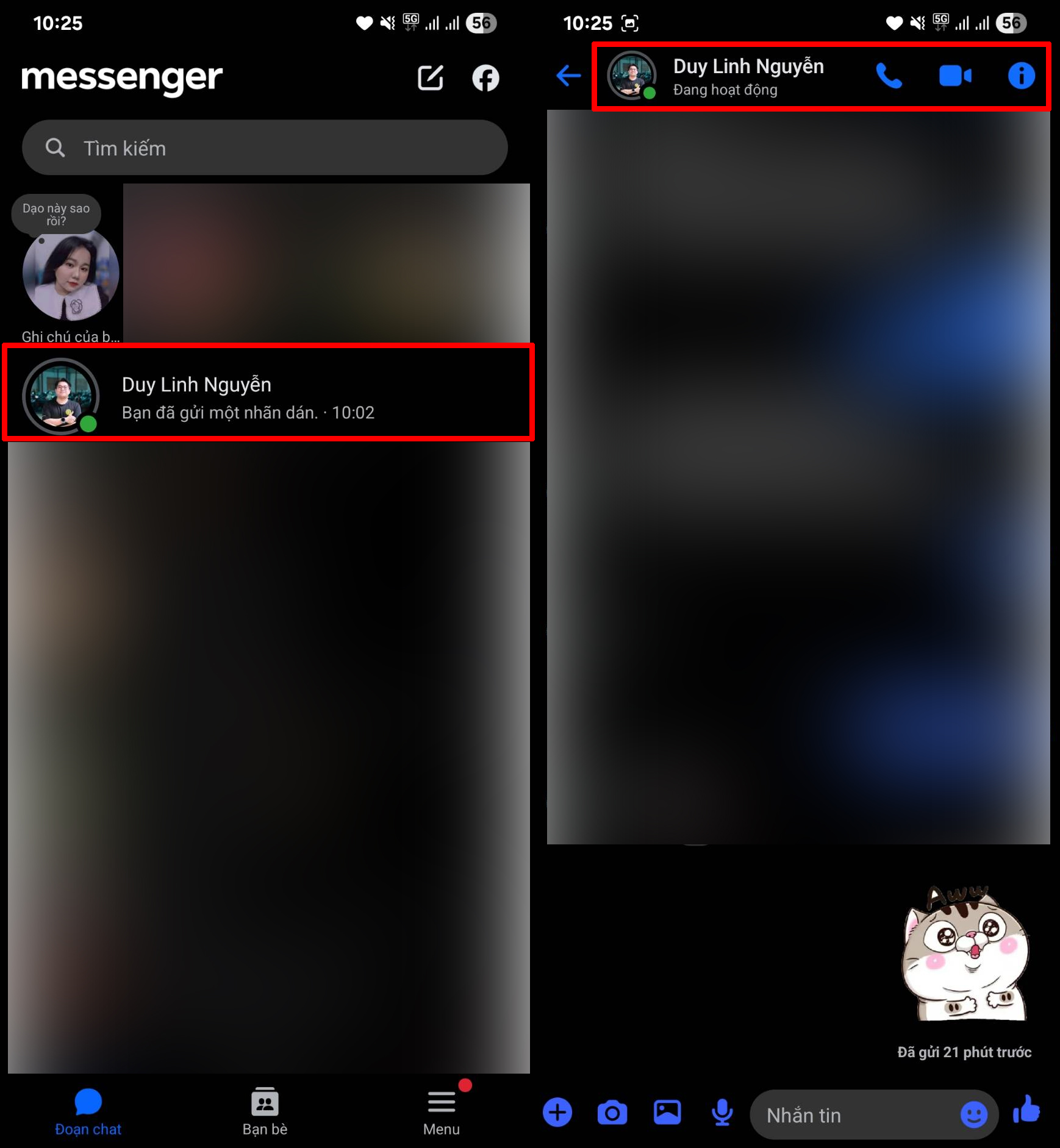
Bước 2: Kéo xuống dưới cùng của trang cài đặt, bạn sẽ thấy mục Chỉ báo đang nhập. Nhấn vào mục này và gạt tắt tính năng hiển thị chỉ báo khi bạn đang nhập tin nhắn. Sau khi tắt tính năng này, người khác sẽ không còn thấy thông báo bạn đang soạn tin.
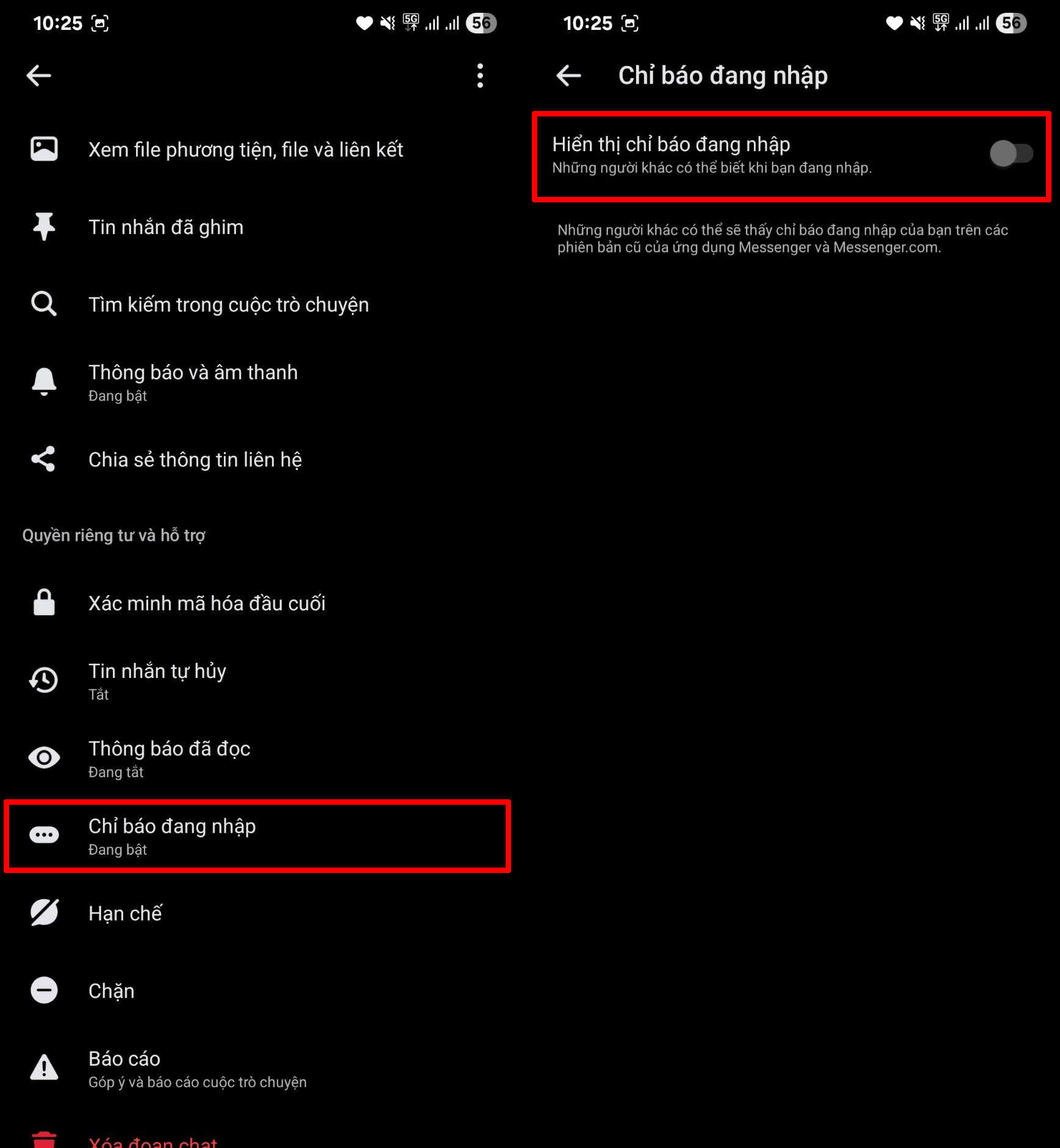
Tuy nhiên, cần lưu ý là nếu người khác đang sử dụng các phiên bản Messenger cũ hơn, họ vẫn có thể thấy bạn đang nhập tin nhắn.
Tính năng tắt thông báo đang soạn tin trên Messenger là một cải tiến hữu ích, giúp bạn giữ cho cuộc trò chuyện trở nên riêng tư và thoải mái hơn. Cảm ơn bạn đã theo dõi bài viết này, nếu thấy hay hãy like và share để ủng hộ mình nha.
Bạn thường xuyên sử dụng điện thoại để xem phim, lướt Facebook, chơi game, nghe nhạc,… điều này đòi hỏi chiếc điện thoại của bạn cần có màn hình lớn và độ nét cao để mang lại những trải nghiệm tốt nhất cho bạn. Vì thế, hãy lựa chọn cho mình những smartphone màn hình lớn đang kinh doanh tại Thế Giới Di Động bằng cách nhấn vào nút cam bên dưới nhé!
MUA SMARTPHONE MÀN HÌNH LỚN TẠI TGDĐ
Xem thêm:
- Làm sao để kiểm tra Facebook của bạn đã xác thực hay chưa?
- Hướng dẫn cách bình luận ẩn danh trên Facebook, thoải mái bày tỏ ý kiến
Không hài lòng bài viết

NHẠC TRẺ DISCO 7X8X9X REMIX 2024 – NHẠC DISCO THẬP NIÊN 70 80 90 SÔI ĐỘNG NHẤT HIỆN NAY – DISCO MIX
Th5
Ai cũng dùng miễn phí nhưng Google Maps vẫn kiếm tiền như nước suốt 20 năm, bất ngờ với sự thật phía sau
Th5
Hoa Trinh Nữ mix quang hung tuyet nhi
Th4
Hà Nội công bố danh mục di sản, di tích cần bảo vệ
Th5
#小婉管乐 在千年就一回之前原来还有一段故事!#喜人奇妙夜 #青城山上 #千年就一回 #张小婉 #管乐
Th5
Phó Thủ tướng chỉ đạo các bộ đánh giá, xem xét đề xuất làm đường sắt tốc độ cao của Vinspeed
Th5
Lý do Quang Lê từng bị trục xuất ở Anh?
Th5
Dưới Những Cơn Mưa Guitar fingerstyle solo Mr Siro
Th4
#CHILLBOLERO LẠI NHỚ NGƯỜI YÊU
Th4
#CHILLCOVER BUỒN CỦA ANH
Th4
VLOG1
Th4
Gõ cửa trái tim – CHILL BOLERO song ca Quang Hùng Ngọc Mai
Th4
Hồng Trần Tình Ca phạm lực
Th4
CHILL COVER | ĐAU XÓT LÝ CON CUA | QUANG HÙNG & QUỲNH BÔNG
Th4
Ca sĩ Hiền Hồ và chặng đường đầy thử thách lấy lại hình ảnh
Th5
Cách làm nộm su hào tôm giòn sần sật giải ngán sau tết
Th5
Người phụ nữ nhập viện sau cuộc thi ăn, phát hiện dạ dày chiếm tới 1/3 khoang bụng
Th5
Phía Sau Một Cô Gái Coustic Guitar Quang Hùng
Th4
Cựu danh thủ MU tiết lộ kinh khủng sau sau khi trải qua cơn bạo bệnh
Th5
CHUYỆN MA CHÚ 3 DUY | TẬP 430 | PHẦN CUỐI : BÁO THÙ ÁN MẠNG
Th5
Nên chần xương, thịt bằng nước lạnh hay sôi?
Th5
lắng nghe nước mắt quang hùng
Th4
Chính thức đề xuất giảm 2% thuế VAT đến hết năm 2026
Th5
Xiaomi 16 với Snapdragon 8 Elite 2 và pin 6.800 mAh sắp ra mắt tháng 9
Th5
Trent Alexander-Arnold không đáng bị xem là kẻ phản bội
Th5
Bị đòi thêm tiền sính lễ, chú rể làm một việc khiến nhà gái ‘sốc nặng’
Th5
chillcover | HẸN ƯỚC TỪ HƯ VÔ (BALLAD COVER) | Quang Hùng
Th4
Mọi thứ anh thêm vào quang hùng
Th4
TÂM SỰ TUỔI 30 COVER CHIL QUANG HÙNG
Th4
Chưa Bao Giờ Cover CHILL
Th4
Hơn 62.000 người sập bẫy mã độc từ công cụ AI giả mạo trên Facebook
Th5
Giã Từ Acoustic cover QUANG HÙNG
Th4
Con trai Hồng Nhung lạ lẫm khi cắt phăng mái tóc dài ngang lưng ‘thương hiệu’
Th5
em đang ở đâu đấy quang hùng
Th4
Cha tôi, người ở lại – Tập 39: Quyên xuất hiện cực ngầu tuyên bố trả nợ cho Huấn
Th5
‘Người đẹp ăn quỵt’ bị bắt khi dùng trò bẩn để ‘ở chùa’ 1 tháng trong khách sạn
Th5
ừ ! có anh đây , đâu để trưởng thành | mixxing quang hùng
Th4
Chuyện gì đang xảy ra giữa Hoa hậu Ý Nhi và Hoa hậu Kỳ Duyên?
Th5
#CHILLCOVER | BỖNG DƯNG MUỐN KHÓC | QUANG HÙNG
Th4
Tổng Bí thư Tô Lâm: Tập trung phát triển các kỹ năng sáng tạo cho học sinh
Th5
#CHILLCOVER | CÓ AI THƯƠNG EM NHƯ ANH | QUANG HÙNG
Th4
Chủ tịch nước: Những thiếu nhi tiêu biểu sẽ là những “sứ giả” truyền cảm hứng tích cực cho thế hệ trẻ Việt Nam
Th5
#CHILLCOVER | BẠC PHẬN MIXING LIFO | QUANG HÙNG
Th4
Lynk Lee lên tiếng về sự cố kém duyên trên sóng trực tiếp Hoa hậu Chuyển giới
Th5
Cứu bệnh nhân ngưng tim, toàn thân tím tái
Th5
Không ngại DeepSeek, Chủ tịch FPT hé lộ ‘tham vọng’ phủ sóng AI
Th5
TRẢ LẠI EM QUANG HÙNG
Th4
|#chillcover | Đừng Quên Tên Anh | quang hùng
Th4
#CHILLBOLERO KHI KHÔNG
Th4
Nhà báo công nghệ: “Điện thoại Samsung có một tính năng vi diệu đến nỗi iPhone nên cầm sách bút sang học”
Th5
¡El Hueso Supremo absorbe el nirvana divino y renace!| Perfect World Episódio| WeTV
Th5
¡Oscar volvió con fuerza después de su experiencia!🔥 | Continente Douluo (Soul Land) | WeTV
Th5
‘135 chuyện kể về Bác Hồ’: Chân dung vị lãnh tụ qua lời kể chân thực của các nhân chứng lịch sử
Th5
‘Bảo tàng sống’ về giáo dục, điểm đến du lịch độc đáo ở Thủ đô
Th5